MP4 komprimieren: Windows, Mac und online - so geht's
MP4 Komprimieren - was ist der Sinn? Denkbar einfach: Das Konvertieren von Video-Dateien in andere Formate ist sehr effektiv, um Speicherplatz zu sparen und die Dateien auf verschiedenen Geräten wiederzugeben. In diesem umfassenden Leitfaden werden wir die besten Programme für Windows und Mac sowie Online-Tools vorstellen, mit denen Sie eine MP4 Datei verkleinern, bzw. komprimieren können. So vermeiden Sie Qualitätsverlust gegenüber der Originaldatei. Zusätzlich werden wir auf die Vor- und Nachteile der einzelnen Optionen eingehen, um Ihnen bei der Auswahl des richtigen Tools zu helfen. Mit den Tools können Sie natürlich auch Videos kostenlos komprimieren.
Teil 1: Die besten Programme für Windows und Mac, um eine MP4-Datei zu verkleinern
1. HitPaw Univd
Der HitPaw Univd (HitPaw Video Converter) ist eine herausragende Software, die sowohl auf Windows als auch auf Mac verwendet werden kann. Mit seiner intuitiven Benutzeroberfläche und leistungsstarken Funktionen ist er eine erstklassige Wahl für alle Benutzer – egal, wie tech-kundig Sie sind. Und: Sie können Videos kostenlos komprimieren.
Vorteile
- Hohe Komprimierungsqualität
- Hohe Komprimierungsgeschwindigkeit
- Die intuitive Benutzeroberfläche erleichtert die Verkleinerung von MP4-Dateien.
- Unterstützung einer Vielzahl von Video- und Audioformaten, z. B. MP4, AVI, MOV, WMV usw.
Nachteile
- Die kostenlose Version bietet eingeschränkte Funktionen
Systemanforderungen: Windows & Mac
-
Schritt 1. Installation und Start:Laden Sie den HitPaw Univd herunter und installieren Sie ihn. Klicken Sie auf das Symbol 'Werkzeugkasten' und wählen Sie 'Video-/Bildkompressor'.

-
Schritt 2. Hinzufügen von MP4-Dateien:Klicken Sie auf 'Datei hinzufügen' oder ziehen Sie die MP4-Dateien per Drag & Drop in das Programmfenster.

-
Schritt 3. Auswahl des Ausgabeformats und der Einstellungen:Wählen Sie das gewünschte Ausgabeformat aus und passen Sie bei Bedarf weitere Einstellungen wie Auflösung und Bitrate an.

-
Schritt 4. Starten der Komprimierung:Klicken Sie auf 'Alles komprimieren', um den Komprimierungsvorgang zu starten und die MP4 verkleinern zu lassen.

-
Schritt 5. Überprüfen der komprimierten Dateien:Überprüfen Sie die komprimierten Dateien im Ausgabeordner, um sicherzustellen, dass sie den gewünschten Ergebnissen entsprechen.
2. HandBrake
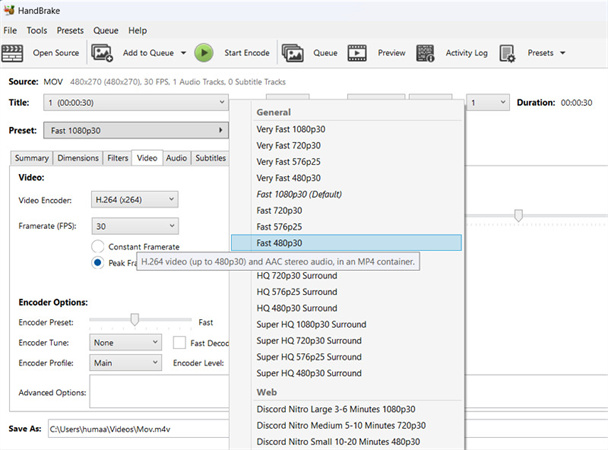
Vorteile
- Beste Kompressionsrate
- Umfangreiche Tutorials verfügbar
- Komprimierung mehrerer Videos möglich
- Skalierung der Videoauflösung
Nachteile
- Unterstützt nur WebM, MKV und MP4-Formate
- Niedrige Komprimierungsgeschwindigkeit bei hoher CPU-Auslastung
Systemanforderungen: Windows 10 und höher, macOS 10.13 und höher, Linux
3. QuickTime Player
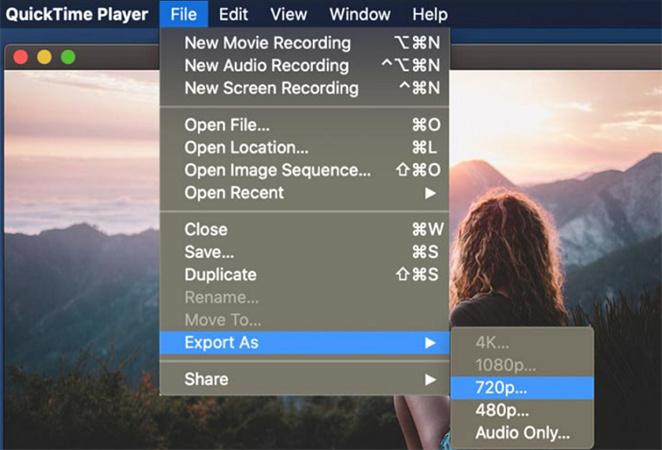
Vorteile
- Hohe Komprimierungsgeschwindigkeit
- Unterstützung für 4K iPhone-Aufnahmen
- Bildschirmaufnahme mit Webcam-Funktion
- Unterstützung verschiedener Komprimierungsformate wie WAV, AVI und MPEG
Nachteile
- Potenzielle Qualitätseinbußen bei der Ausgabe
- Inkompatibilität mit VP9- und AV1-Codecs
Systemanforderungen: Windows, Mac
Teil 2: Tools zur Online-Komprimierung von MP4-Videos
Sie können Ihre MP4-Videos einfach und effektiv mit Online-Komprimierungstools verkleinern. Dabei sollten Sie jedoch beachten, dass es einige Unterschiede zwischen den verschiedenen Tools gibt. Mit unseren Schritt-für-Schritt-Anleitungen können Sie jedoch sicher sein, dass Sie jedes MP4-Video erfolgreich verkleinern werden.
1. HitPaw Online Video Compressor
Der HitPaw Online Video Compressor ist ein hochwertiges und kostenloses Online-Tool zum Komprimieren von MP4-Videos. Es ermöglicht eine reibungslose Reduzierung der Dateigröße Ihrer Video- und Audiodateien. Das Tool unterstützt über 1000 Video- und Audioformate, was bedeutet, dass Sie Videos auf verschiedenen Geräten komprimieren können.
- Kostenloser Online-Komprimierer ohne Qualitätsverlust.
- Keine Wasserzeichen oder Werbung.
- Keine Einschränkungen bei der Videogröße.
- Videogröße leicht reduzierbar.
- Unterstützt über 1000 Video- und Audioformate
- Sichere Verbindung für die Bearbeitung und Anzeige Ihrer Datei.
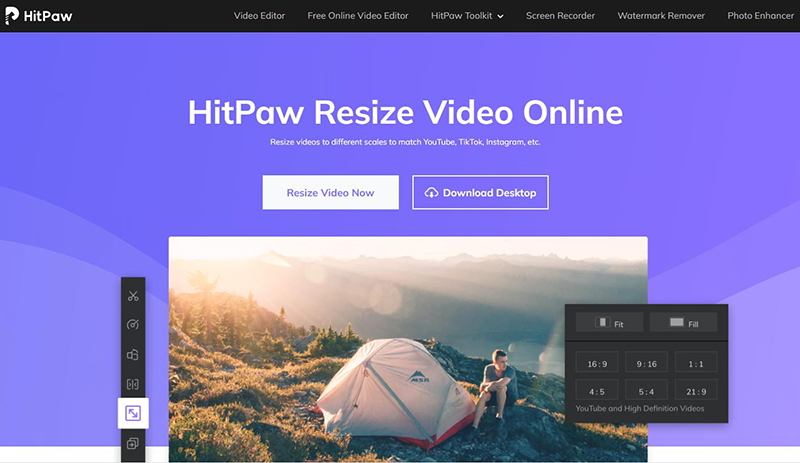
-
1. Besuchen Sie die offizielle Website und laden Sie Ihre Datei hoch.
-
2. Passen Sie Parameter wie Bildrate, Qualität, Auflösung und Format des Ausgabevideos an.
-
3. Klicken Sie auf Herunterladen, um das Video zu speichern.
2. Clideo
Clideo ist ein weiteres praktisches Online-Tool, mit dem Sie MP4-Dateien direkt in Ihrem Browser komprimieren können. Hier ist eine Anleitung zur Verwendung von Clideo:
-
1. Öffnen Sie die Website von Clideo und klicken Sie auf die Schaltfläche "Datei auswählen", um Ihre MP4-Datei (max. 500MB) hochzuladen.

-
2. Passen Sie bei Bedarf die Komprimierungseinstellungen an, wie z.B. die Zielauflösung und Bitrate.
-
3. Klicken Sie auf die Schaltfläche "Komprimieren", um die MP4 verkleinern zu lassen.
-
4. Sobald die Komprimierung abgeschlossen ist, können Sie die Datei herunterladen.
3. Freeconvert
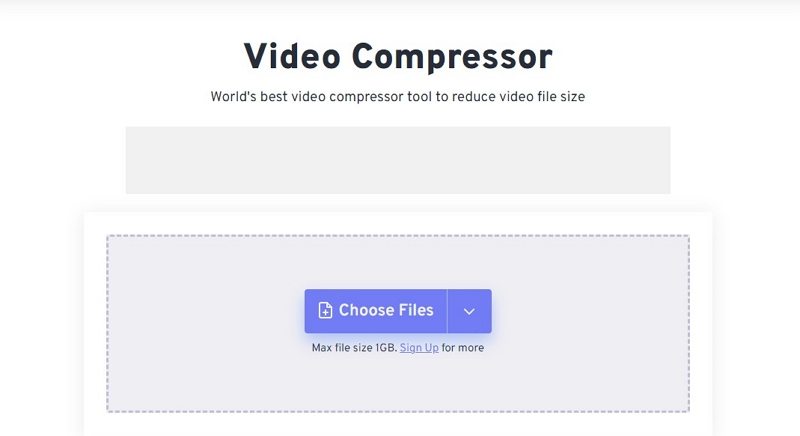
-
1. Besuchen Sie die Website von Freeconvert und wählen Sie die Option "Video Compressor".
-
2. Klicken Sie auf die Schaltfläche "Datei wählen", um Ihre MP4-Datei hochzuladen.
-
3. Passen Sie bei Bedarf die Komprimierungseinstellungen an und klicken Sie dann auf "Komprimieren". Das führt dazu, dass das Programm die MP4 Datei verkleinern wird.
-
4. Nach Abschluss des Vorgangs können Sie die komprimierte MP4-Datei herunterladen.
4. Veed.io
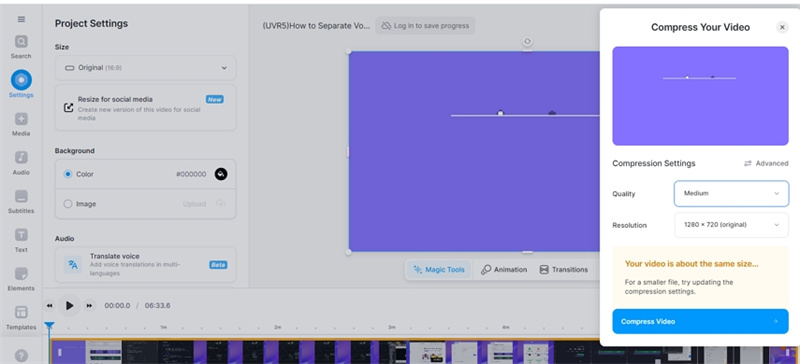
-
1.Besuchen Sie Veed.io und wählen Sie Ihre MP4-Datei aus.
-
2. Klicken Sie auf "Komprimieren", um die Datei zu verkleinern.
-
3.Wählen Sie die gewünschten Einstellungen wie Auflösung und Bitrate.
-
4. Klicken Sie auf "Exportieren", um die komprimierte MP4-Datei herunterzuladen.
5. Videokonverter online
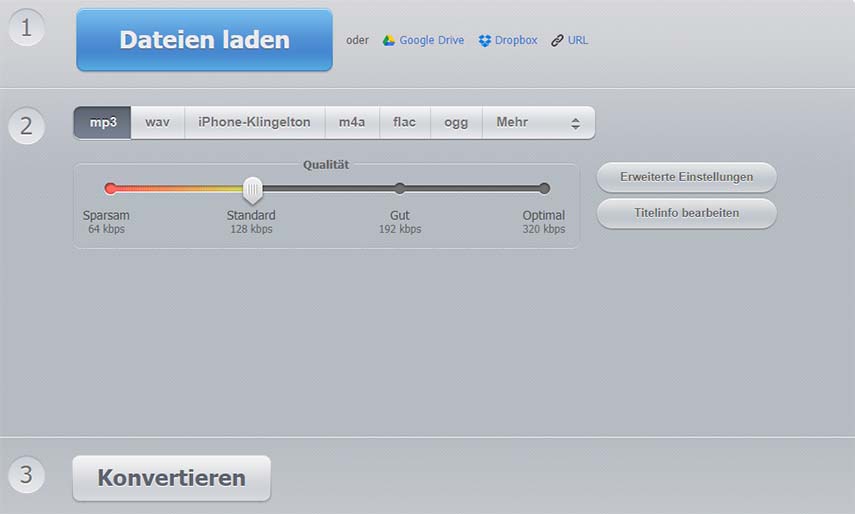
-
1.klicken Sie auf die Schaltfläche "Datei laden", um Ihre MP4-Datei hochzuladen.
-
2. Wählen Sie das Ausgabeformat und die Komprimierungseinstellungen aus.
-
3. Klicken Sie auf "Konvertieren", um die MP4-Datei zu komprimieren.
-
4. Laden Sie die komprimierte MP4-Datei herunter, wenn der Vorgang abgeschlossen ist.
Diese Online-Tools bieten eine einfache Möglichkeit, direkt im Browser Dateien in MP4 komprimieren zu können, ohne dass Sie zusätzliche Software installieren müssen. Sie eignen sich ideal für Benutzer, die gelegentlich MP4-Dateien komprimieren müssen oder die keine Software auf ihrem Computer installieren möchten.
Teil 3: FAQs zum MP4-Komprimieren
F1. Wie kann ich die Qualität beim Komprimieren beibehalten?
A1. Um die Qualität beim Komprimieren zu erhalten, sollten Sie die Einstellungen der Kompressionssoftware sorgfältig anpassen und eine moderate Kompressionsrate wählen. Außerdem ist es ratsam, eine Software mit hoher Komprimierungseffizienz zu verwenden, wie z.B. den HitPaw Univd.
F2. Wie komprimiere ich ein Video ohne Qualitätsverlust?
A2. Eine Möglichkeit, eine MP4 Datei verkleinern zu lassen, ohne an Qualität zu verlieren, besteht darin, ein hochwertiges Komprimierungstool wie den HitPaw Univd zu verwenden und die Einstellungen entsprechend anzupassen. Es ist auch wichtig, dass Sie das richtige Ausgabeformat und die richtigen Kompressionseinstellungen wählen, um die bestmögliche Qualität zu erzielen.
Fazit
Das Komprimieren von Dateien ins MP4-Format ist eine äußerst praktische Methode, um Speicherplatz zu sparen und die Dateigröße für verschiedene Anwendungen anzupassen. Mit den vorgestellten Programmen und Online-Tools können MP4-Dateien einfach und effektiv heruntergeladen und konvertiert werden. HitPaw Univd (HitPaw Video Converter) bietet eine hohe Kompressionsgeschwindigkeit und ausgezeichnete Kompressionsqualität. Die Qualität der Originalvideos bleibt erhalten und die konvertierten Dateien sind auf anderen Geräten problemlos abspielbar.








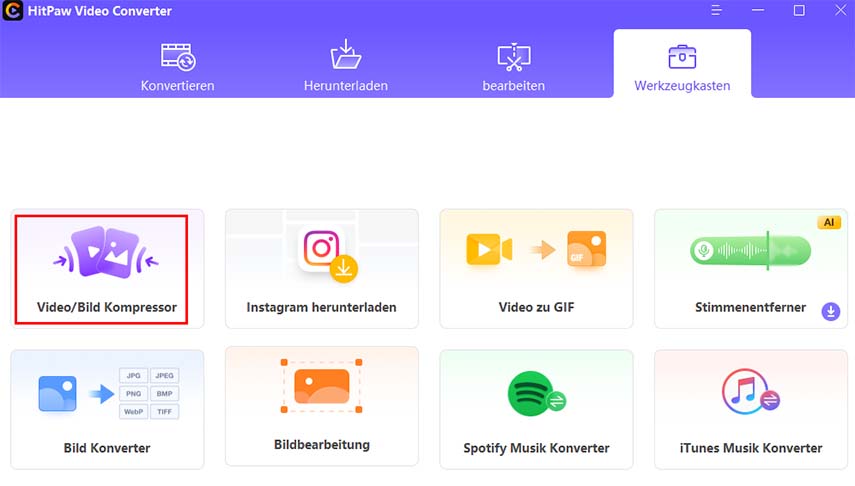
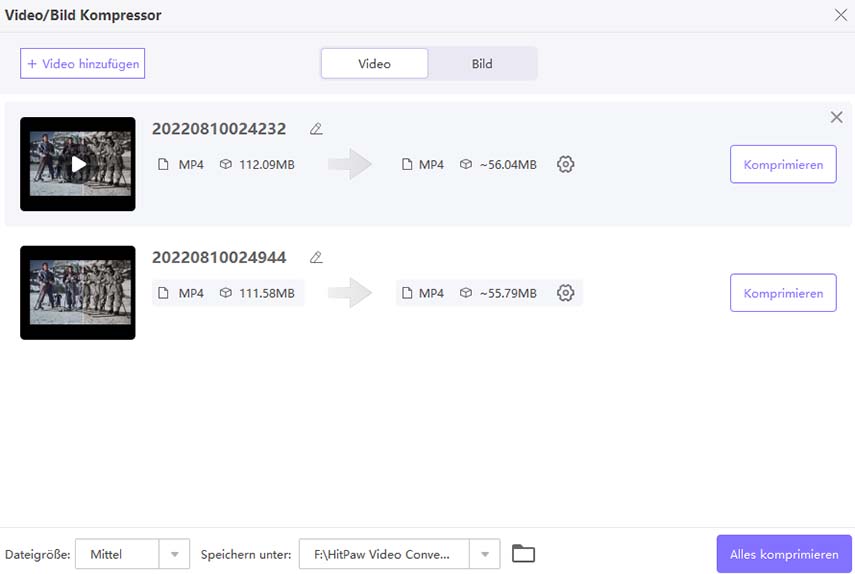
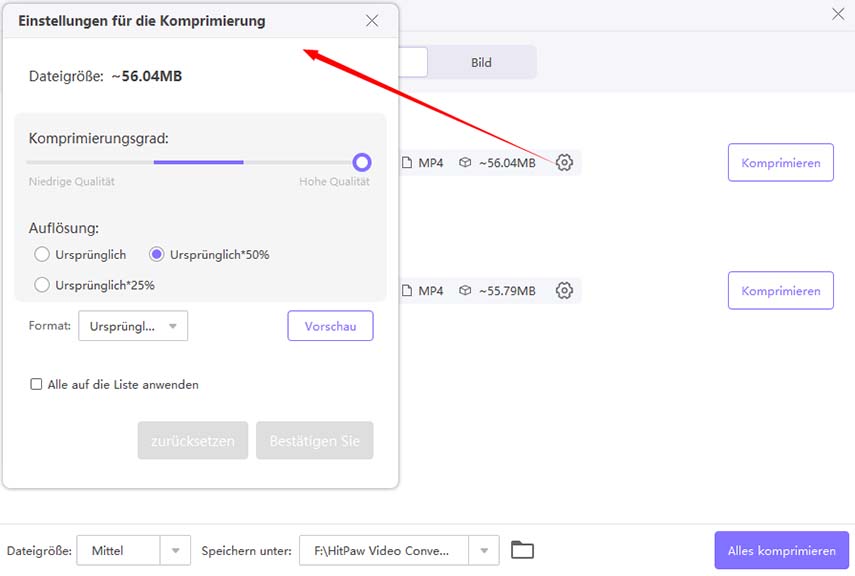
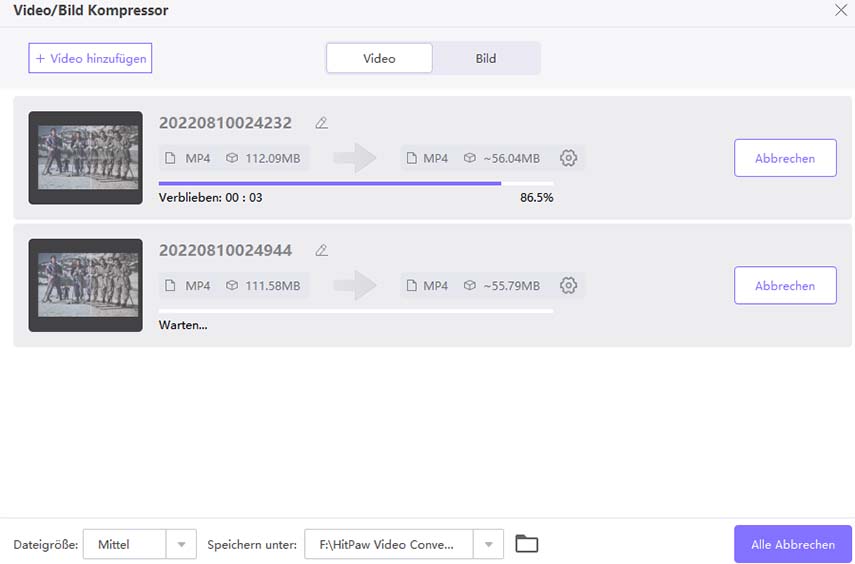
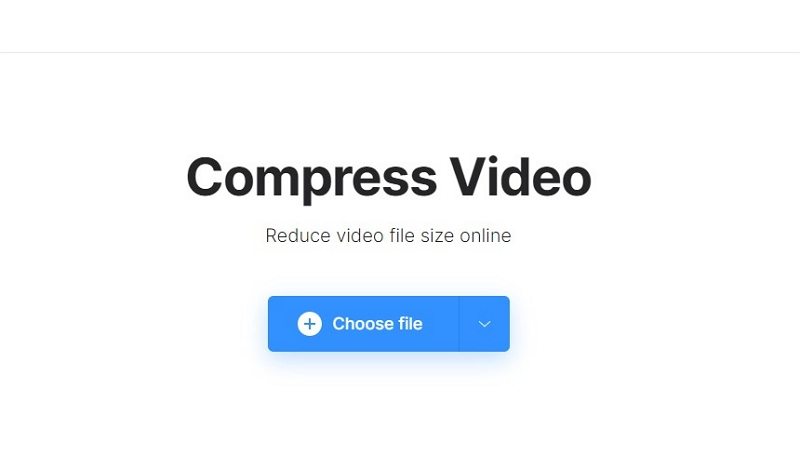

 HitPaw VikPea
HitPaw VikPea HitPaw Video Object Remover
HitPaw Video Object Remover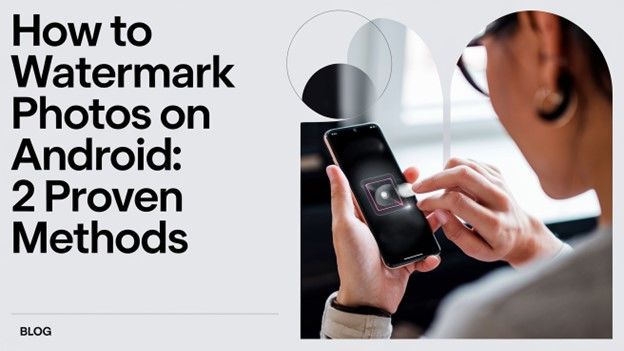
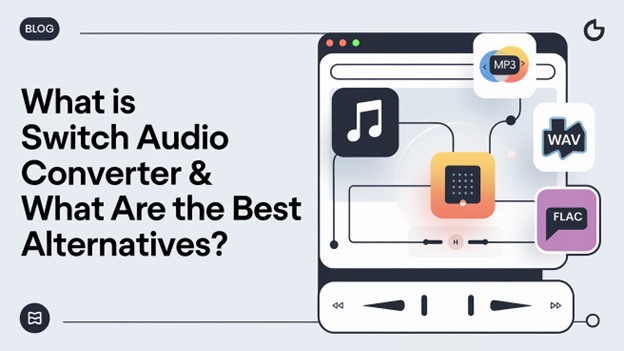
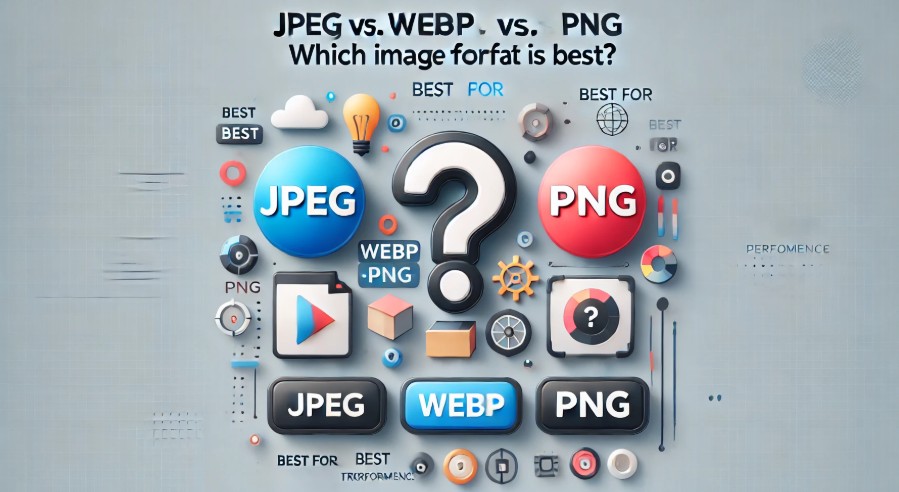


Teile diesen Artikel:
Wählen Sie die Produktbewertung:
Joshua Hill
Chefredakteur
Ich bin seit über fünf Jahren als Freiberufler tätig. Es ist immer beeindruckend Wenn ich Neues entdecke Dinge und die neuesten Erkenntnisse, das beeindruckt mich immer wieder. Ich denke, das Leben ist grenzenlos.
Alle Artikel anzeigenKommentar hinterlassen
Erstellen Sie Ihre Rezension für HitPaw-Artikel